Wie man hinzufügen Spotify Musik zu iMovie auf iPhone/iPad/Mac [2025]
In der Realität haben die meisten Benutzer fast das genaue Problem mit Fabrizio, wenn sie versuchen, eine Verbindung herzustellen Spotify Tracks mit iMovie für Hintergrundmusik (BGM). Das war zu sagen, während bezahlte Verbraucher streamen konnten Spotify Tracks.
Und es steht im Widerspruch zum Spotify Software. Glücklicherweise konnten Sie es jetzt durch eine schnelle Technik immer hinzufügen Spotify Musik zu iMovie. Im nächsten Abschnitt erfahren Sie, wie Sie Songs hinzufügen Spotify zu iMovie auf iPhone/iPad/Mac.
Artikelinhalt Teil 1. Können Sie hinzufügen? Spotify Musik zu iMovie?Teil 2. Beste Lösung zum Hinzufügen Spotify Musik zu iMovieTeil 3. Hinzufügen Spotify Musik zu iMovie auf iPhone/iPadTeil 4. Hinzufügen Spotify Musik zu iMovie auf dem MacTeil 5. FAQs zum Hinzufügen Spotify Musik zu iMovieTeil 6. Zusammenfassung
Teil 1. Können Sie hinzufügen? Spotify Musik zu iMovie?
iMovie war ein Videoproduktionsprogramm für Macintosh-Geräte. Es ist bereits seit 2010 für iOS-Betriebssysteme verfügbar. Mit iMovie können Abonnenten Clips und Bilder anpassen, Titel, Beschreibungen, Auswirkungen und vieles mehr einfügen. Mit Hunderten von erstaunlichen Funktionen ist es das Ziel, einen weiteren interessanten Film zu produzieren.
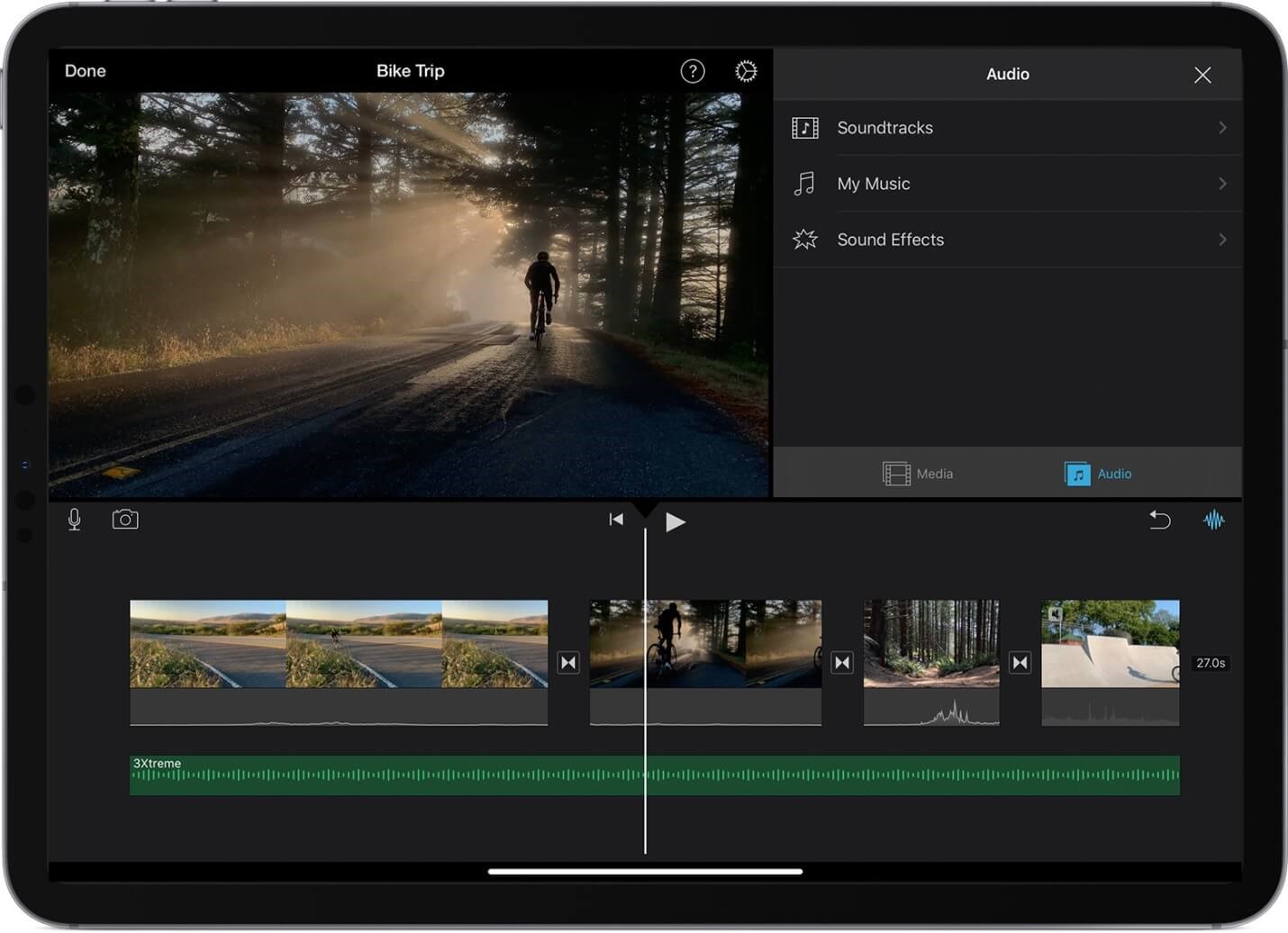
Können Sie hinzufügen Spotify Musik zu iMovie? Leider lautet die Antwort nein. Sie können Musik nicht direkt aus iMovie hinzufügen Spotify. Mit iMovie können Sie Musikdateien direkt aus iTunes hinzufügen. Außerdem können Sie andere Audiodateien hinzufügen, die auf Ihrem Gerät, iCloud Drive oder anderen Geräten gespeichert sind.
Allerdings auch, wenn Sie Songs von herunterladen Spotify, sie werden nicht lokal gespeichert, sondern lediglich zwischengespeichert Spotify App. Und sie sind alle im OGG-Format kodiert, aber zu den von iMovie autorisierten Sounddateisystemen gehören MP3, WAV, M4A, AIFF und AAC.
Die richtigen Spotify Das Herunterladen von Songs über iMovie war wirklich schwierig und führte zu Konfigurationsänderungen. Daher müssen Sie herunterladen Spotify Songs als lokale Audiodateien und konvertieren Sie sie in das von iMovie unterstützte Format. Lesen Sie jetzt weiter und erfahren Sie, wie Sie Songs hinzufügen Spotify zu iMovie.
Teil 2. Beste Lösung zum Hinzufügen Spotify Musik zu iMovie
Spotify Der Inhalt ist geschützt unter Digital Right Management namens DRM im gesamten Vorbis Ogg-Format. Mit Spotify Content Converter können Sie den Digital Rights Management-Schutz deinstallieren Spotify Songs, Streaming-Plattformen sowie Dokumente. Aus diesem Grund ist die TunesFun Spotify Music Converter sollte eigentlich hierher kommen.
TunesFun Spotify Music Converter ist das beste Tool zum Herunterladen Spotify Songs in lokale MP3-, AAC-, WAV- und FLAC-Dateien umwandeln. Es ist kein erforderlich Spotify Premium-Konto und lädt Songs fünfmal schneller herunter. Mit nur einem Klick können Sie von iMovie unterstützte Audiodateien erhalten. TunesFun Spotify Music Converter Behält verlustfreie Klangqualität und intakte ID3-Tags. Sobald Sie es bekommen Spotify Lieder, die Sie hinzufügen können Spotify Musik ohne Einschränkungen auf iMovie übertragen.
Hauptmerkmale von TunesFun Spotify Music Converter
- Installieren und transformieren Spotify als MP3/AAC/WAV/FLAC.
- Schnelles Herunterladen und Hochladen, zugängliche 5-fache Rate.
- Behalten Sie 100 Prozent der Verluste bei Spotify verfolgt die folgende Übertragung.
- Halten Sie nach der Konvertierung alle ID3-Etikettendetails fest.
- Sofortiges Upgrade und professionelle Unterstützung.
Versuchen Sie es kostenlos Versuchen Sie es kostenlos
Wie man hinzufügen Spotify Musik kostenlos in iMovie übertragen TunesFun Spotify Music Converter
Und hier erfahren Sie, wie Sie hinzufügen Spotify Musik kostenlos in iMovie übertragen TunesFun Spotify Music Converter zugreifen Spotify Spuren:
Schritt 1: Installieren Sie die TunesFun Spotify Music Converter auf Ihr Telefon.
Schritt 2: Richten Sie dies ein und führen Sie es auf Ihrem Gerät aus, indem Sie auf die Plattform klicken.
Schritt 3: Sobald Sie die App gestartet haben, fügen Sie einige Link-Informationen ein, die Sie wirklich wünschen Spotify.
Schritt 4: Fügen Sie den Link-Code in das Transformationspaket ein.

Schritt 5: Wählen Sie die beste und geeignete Größe des Dokuments.

Schritt 6: Klicken Sie häufig auf die Transformationsschaltfläche im rechten Bereich des Bildschirms.
Schritt 7: Überprüfen Sie, ob das Verzeichnis fertig gestellt ist, und speichern Sie alle Ordner. Sie können auch die verwenden Spotify Kompilierung, anstatt die zu verwenden Spotify plugin.

Jetzt sind alle umgebaut Spotify Die Titel sind lokal und ungeschützt und Sie können Musik daraus importieren Spotify kostenlos zu iMovie herunterladen.
Teil 3. Hinzufügen Spotify Musik zu iMovie auf iPhone/iPad
Derzeit könnte man, egal aus welchem Grund, noch hinzufügen Spotify Musik zu iMovie. Wenn Sie zum ersten Mal iMovie verwenden, sollten Sie die Schritt-für-Schritt-Anleitung befolgen. Wenn Sie ein iOS-Gerät verwenden, bevor Sie Musik importieren Spotify Um iMovie auf iPhone oder iPad zu übertragen, müssen Sie iTunes oder iCloud verwenden, um die konvertierte Datei zu verschieben Spotify Musik auf das iOS-Gerät übertragen.
Wie man hinzufügen Spotify Musik zu iMovie auf iPhone/iPad übertragen? Führen Sie die folgenden Schritte aus, um Musik zu iMovie hinzuzufügen Spotify:
Schritt 1: Bitte verwenden Sie iTunes und verschieben Sie es Spotify Songs auf Ihrem iPhone/iPad.
Schritt 2: Starten Sie das iMovie-Programm auf Ihrem iPhone-Computer und klicken Sie auf die Registerkarte "Medien anhängen".
Schritt 3: Sie können endlich die auswählen Spotify Songs, die Sie an Ihr iMovie-Beispiel anhängen möchten.
Schritt 4: Sie können sich bewerben Spotify Songs für iMovie von Ihrem iPhone, indem Sie auf das „Plus“-Symbol neben klicken Spotify Album. Es ist in der Tat ein Moment, die Songs in der Reihenfolge Ihres Plans zu ändern.
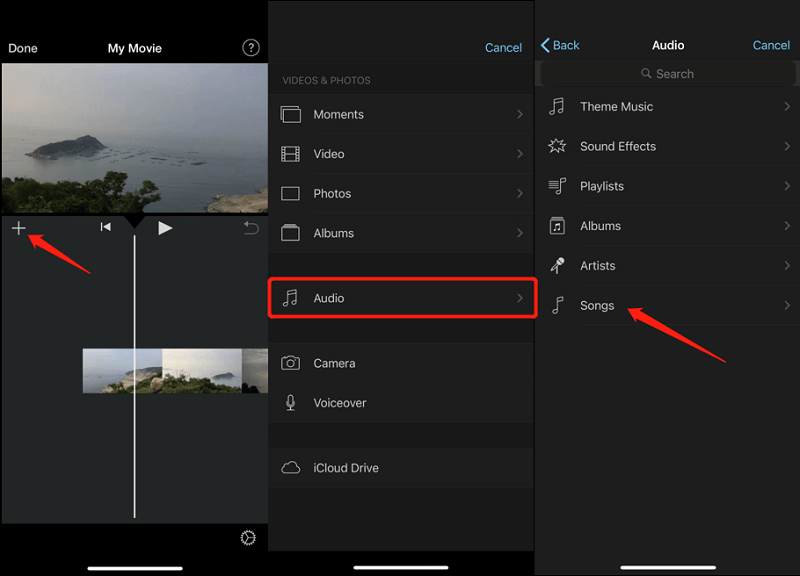
Teil 4. Hinzufügen Spotify Musik zu iMovie auf dem Mac
Mit Hilfe von TunesFun Spotify Music Converter, Du schon lokal haben Spotify Lieder auf Ihrem Computer und kann Musik importieren von Spotify zu iMovie. Hier finden Sie eine ausführliche Anleitung zum Hinzufügen Spotify Musik zu iMovie auf dem Mac über iTunes:
Schritt 1. Aktivieren Sie iMovie auf Ihrem Mac-Gerät und starten Sie Ihre iMovie-Kampagne. Beachten Sie auch, dass Sie bereits migriert sind Spotify transformierte Dokumente vorher aus iTunes herunterladen.
Schritt 2. So fügen Sie eine Spur über ein Spotify Drücken Sie für iMovie die Taste „MusikKlicken Sie auf die Schaltfläche „iTunes“ und wählen Sie auf der Startseite „iTunes“ aus. Sie werden das durchsuchen Spotify transformierte Zielinstallationen, die Sie für Ihr Unternehmen anwenden möchten.
Schritt 3. Schließlich können Sie auf klicken und verschieben Spotify Aufnahme zum Audio im Kontext. Sie setzen, schneiden und passen die an Spotify Inhalte, die Sie einzeln der Snippets in der gesamten Playlist eingefügt haben.
Teil 5. FAQs zum Hinzufügen Spotify Musik zu iMovie
Q1. Warum wird meine Musikbibliothek nicht in iMovie angezeigt?
Stellen Sie sicher, dass die Spotify Musik, die Sie in iTunes anzeigen möchten, wird tatsächlich heruntergeladen.
Q2. Gibt es kostenlose Musik in iMovie?
Ja, iMovie verfügt über integrierte Audiospuren und Soundeffekte, die kostenlos in iMovie-Projekten verwendet werden können.
Q3. So fügen Sie Musik hinzu von Spotify zu iMovie ohne iTunes?
Erst wenn Ihr Spotify Musik wurde in mit iMovie kompatible Audiospuren konvertiert, die Sie per Drag & Add hinzufügen können Spotify Songs direkt vom Finder oder Computer in iMovie übertragen.
Teil 6. Zusammenfassung
Spotify ist in der Tat eine gute Wahl, um Tracks mit Genussmusik im Hintergrund auf das iMovie-Projekt anzuwenden. Dann gibt es alles, was sie tun könnten, um einen Bequemen zu bekommen Spotify zu einem mp3-Plugin. Sie können alles wählen, was Sie wählen, je nach Ihren Vorlieben und was Sie brauchen.
Sie könnten auch verwenden TunesFun als starke, tolle Begleitung, um auf MP3-Tracks zuzugreifen Spotify. Es ist in der Tat schnell hinzugefügt Spotify Musik zu iMovie für vieles von dem, was wir im vorherigen Abschnitt beschrieben haben. Sie sollten sich auf die entsprechenden Richtlinien für den Zugriff beziehen Spotify Inhalte über Ihren iMovie-Computer. Viel Spaß durch Spotify sogar mit iMovie.
Hinterlassen Sie uns eine Nachricht